在使用Vuforia发布AR APK的时候出现错误:
Assets/Vuforia/Scripts/DefaultInitializationErrorHandler.cs(98,23): error CS0246: The type or namespace name `VuforiaUnity' could not be found. Are you missing an assembly reference?
解决方案:

在Seting 设置处 Build System 默认是:Gradle 发布时出现以上错误
修改为:Internal 错误消失 成功发布apk
接下来说说怎么使用Vuforia发布AR播放视频的问题,在网上找了很长的时间材料,由于SDK的版本不同,博主发布的日期又早有晚
我现在使用的是Vuforia SDK的版本是8的时候
从开头开始说起,
第一步: 开头就有一个坑,先把坑填了如图
导入SDK以后就是没有Resources文件夹也就没有VuforiaConfiguration怎么设置呢?先在Playing Seting 里面设置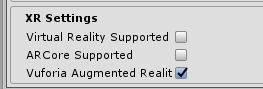
勾选,如果没有就重复勾选取消在勾选,在project看到有Resoureces的时候进行下一步
第二步: 在Hierarchy面板右击创建 Vuforia---->ARCamera 会自动导入Vuforia的SDK等导入完成进行下一步
第三步:在Hierarchy面板右击创建 Vuforia----->Camera Imager ------>Camera Image Target 在Image Target 下创建一个Plane 大小调到合适的大小 ,接下来填写相关信息,在ARCamera 中打开

点Open打开,填写key
key在Vuforia官网自己申请的,这个就不用说了,很多帖子都有这个操作过程
识别图也是在官网申请的,并且导入Unity这个也不用说了
你的视频资源首先放到Assets下面,格式是MP4格式
然后设置Image Target 面板信息:


选择你导入的识别图信息
第四步:设置plane的相关信息
首先 ,给Plane添加 Video Player

然后,把视频资源拖给 Video Clip

完成,然后就是继续在player seting 里面设置


基本上都是一些必备操作,然后就可以打包了
最终完成效果图:

这个只是最简单的识别图片后就开始播放的设置,后期会更新一些小需求的,比如说,离开识别图会暂停,重新识别到图片后继续播放。
总结一下:因为Unity版本不同以及Vuforia更新的SDK的速率,播放视频这块,帖子有些根本用不了,所以我总结了一下新版本的。我用的Unity版本是2017.4高通SDK是 8.0